MathType6.9是一款专为理科生打造的专业数学公式编辑器,软件用于给编辑数学试卷、书籍、报刊、论文、幻灯演示等文档中加入复杂的数学公式与符号,软件不仅有着简洁的工作界面,操作方式也十分简单,还可以与office办公软件或WPS配合使用。
MathType6.9广泛应用于教育教学、科研机构、工程学、论文写作、期刊排版、编辑理科试卷等领域,是学生、老师、理科专业工作者的必备工具。
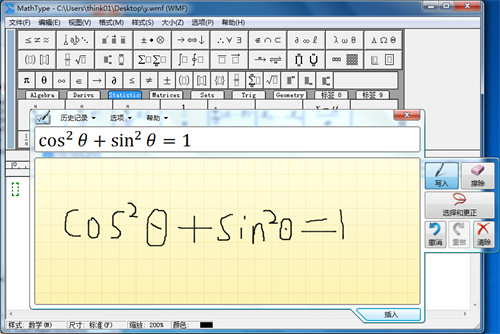
软件特色
1.适用人群
学生、老师、理科专业工作者,理科生专用的必备工具,不论是简单的公式和符号,还是复杂的都可以轻松输入
2.兼容个版本office
MathType与Office有很好的兼容性,可与office办公软件或WPS配合使用
3.多平台支持
MathType数学公式编辑器适用于800+软件应用程序和网站建立公式
4.支持手写
"编辑"菜单中的“打开输入数学面板”支持手写输入公式,智能识别手写内容,轻触鼠标编写即可完成
5.自动化处理
MathType数学公式编辑器支持一键转换为Latex、Amslatex等代码,只需适当的修改就完成公式的编辑任务
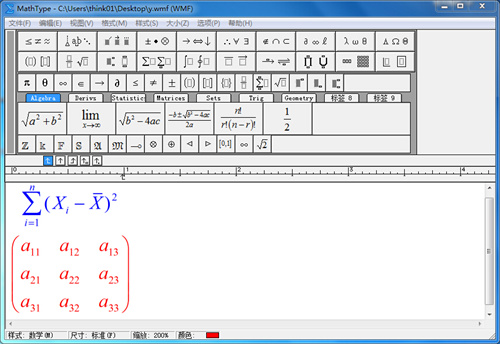
新增功能
1.优化了6.7版本;
2.支持数字手写识别,支持更多的数学符号和字体;
3.与Microsoft Office 2013和Office 365相兼容,兼容800+软件应用程序和网站,其中新增114+种与MathType兼容工作;
4.MathPage支持MathJax技术,可利用MathPage技术选择发布您的Word文档与MathML方程,显示为Web页面;
MathType6.9常见问题
mathtype 6.9安装教程
1、下载软件包解压,运行exe程序安装软件。
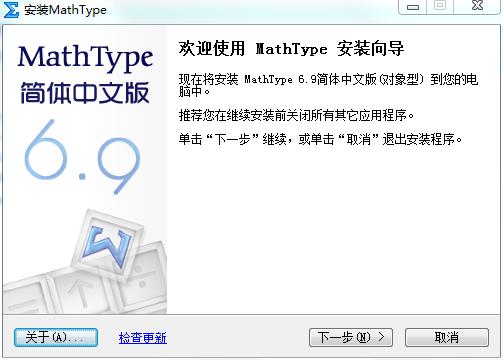
2、选择软件的安装目录,选择其他位置安装。
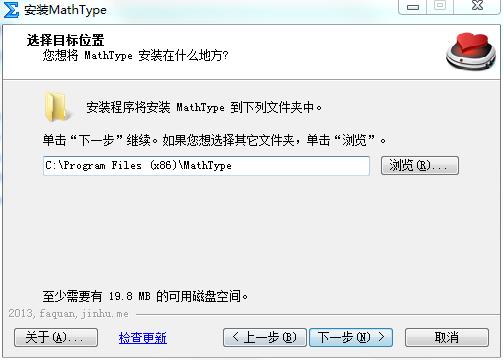
3、选择安装附加任务,选择创建快捷方式。
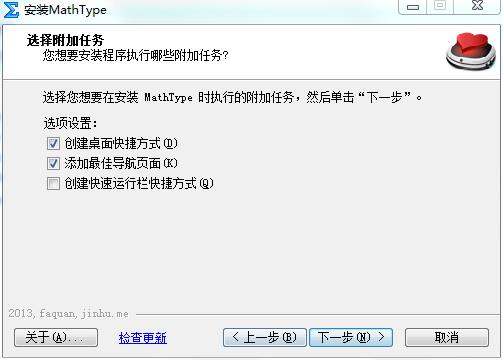
4、正在安装软件,请稍等。
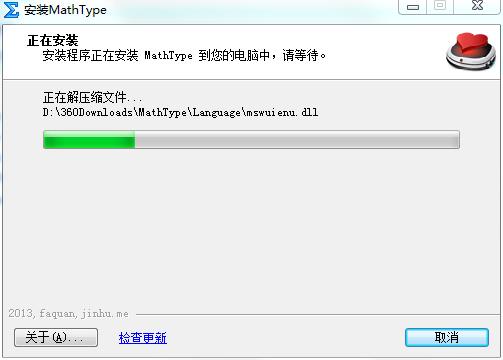
5、安装完成,点击完成退出安装界面。
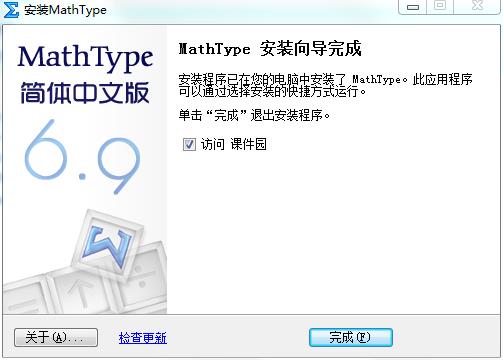
mathtype 6.9如何插入空格?
1、启动MathType软件后,先将鼠标定位到要插入空格处。
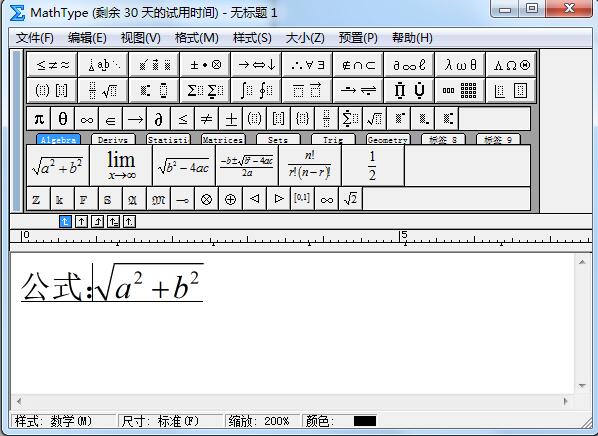
2、点击菜单栏中的【样式】,这时我们看到默认是数学选项,将其勾选为文本选项。
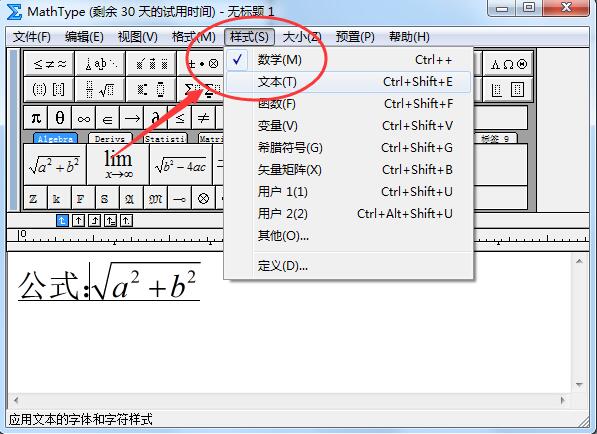
3、之后就可输入空格了。
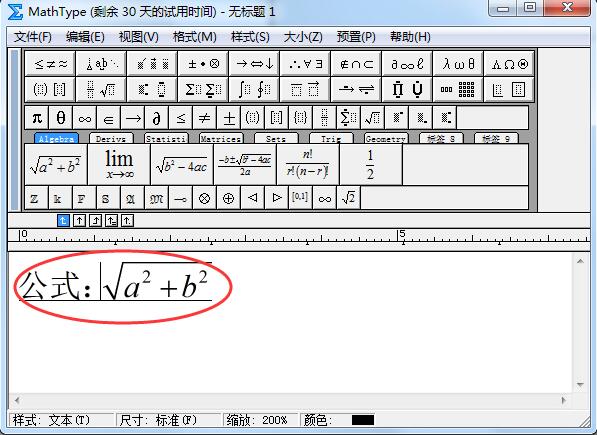
MathType6.9如何导入到Word中?
一般情况下在我们电脑已经安装了office软件的情况下,根据上述MathType安装教程进行安装后就会自动添加到WORD工具栏中了,如果没有可看手动添加。
1、启动WORD软件,然后点击文件菜单点击选项。
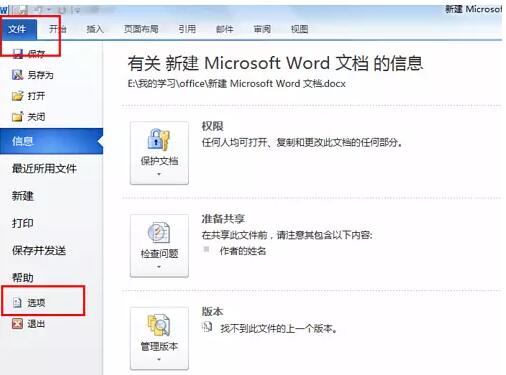
2、打开WORD选项,在左侧找到加载项。点击界面下方管理中的“模版”选项。
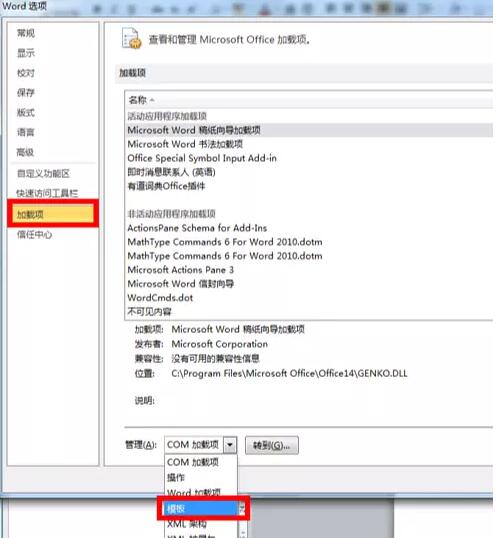
3、再点击右下方的转到按钮。之后就会弹出如下界面:
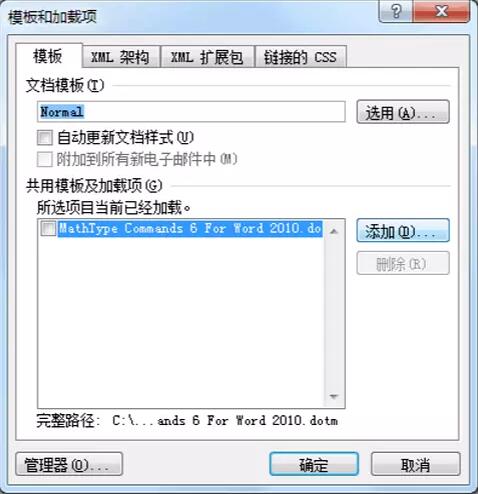
4、点击添加,找到MathType的安装文件夹中下图所指文件,选中点击打开。
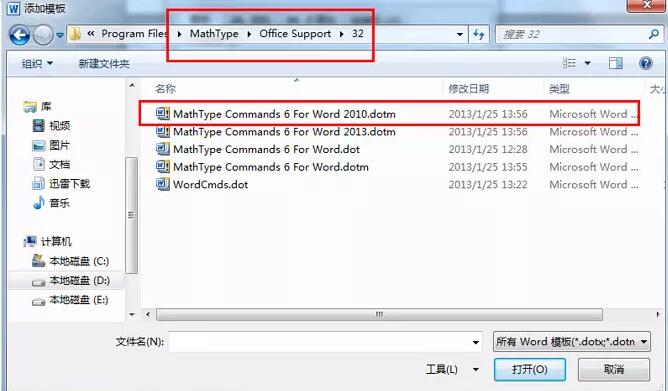
5、这时看到“模版和加载项”界面中出现我们刚刚所添加的文件。
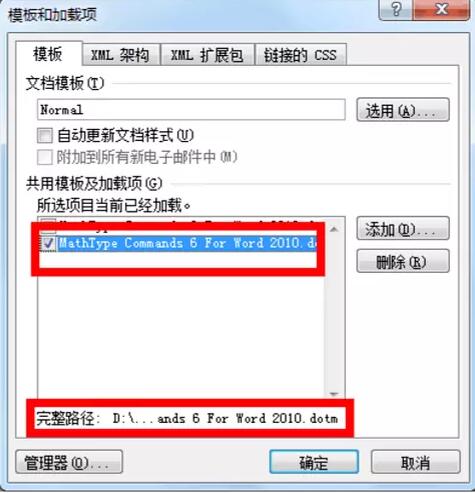
6、最后点击确定后方可在WORD工具栏出现MathType功能按钮了,可以使用它编辑公式了。
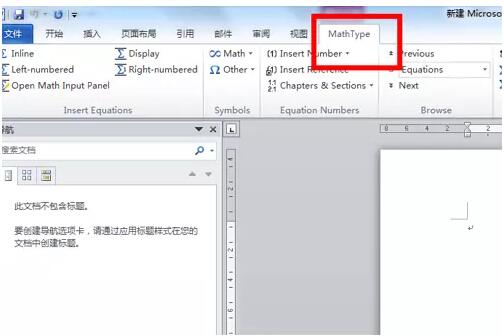
MathType6.9如何汉化?
1.下载替换文件,并保存到桌面:
2.找到MathType6.9的安装路径。如果不清楚安装路径,可点击“开始”,选择MathType,右击“属性”,点击“打开文件位置”,即可找到MathType6.9简体中文版的安装路径。
3.重命名替换文件。将下载的替换文件复制到MathType安装目录下,将文件名MathType.exe.rep的.rep后缀去掉,修改文件名为MathType.exe。
4.双击MathType.exe即可打开数学公式编辑器,这样就可以在MathType编辑区输入中文了
mathtype6.9怎么输入卷积符号?
方法一:在工具栏里用鼠标点开如图所示的符号就行了

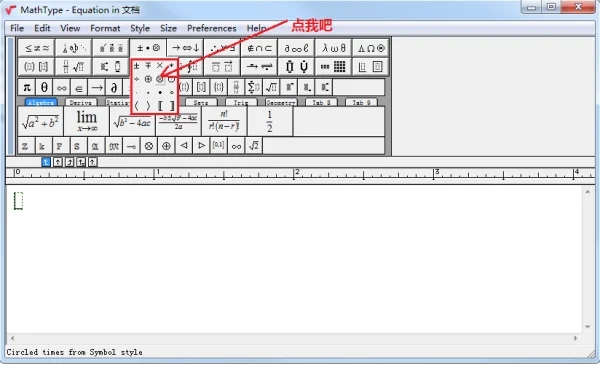
方法二:即用mathtype的tex命令,卷积符的tex命令就是\otimes,在word里输入$\otimes$,然后选中这串字符,按alt+\
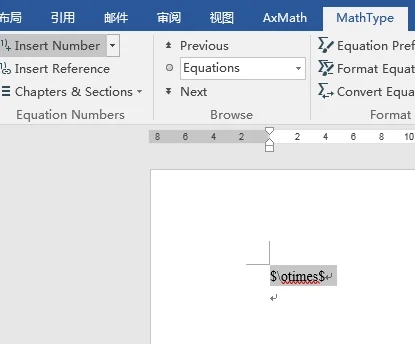
同理可以输圈里带点(\odot)、带加(\oplus)、带减(\ominux)等等的符号。
- 本地下载:
- 官网远程下载



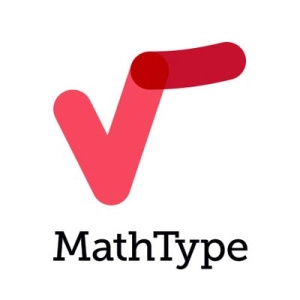


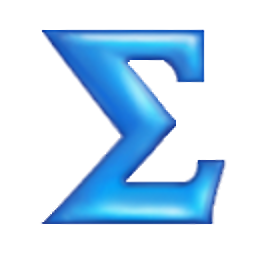
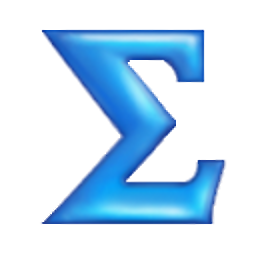

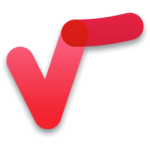
















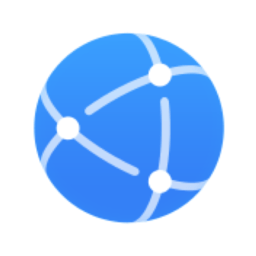

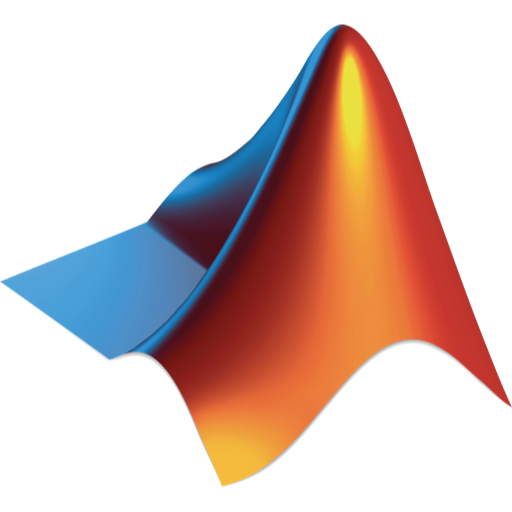















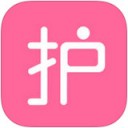

 浙公网安备 33038202002266号
浙公网安备 33038202002266号